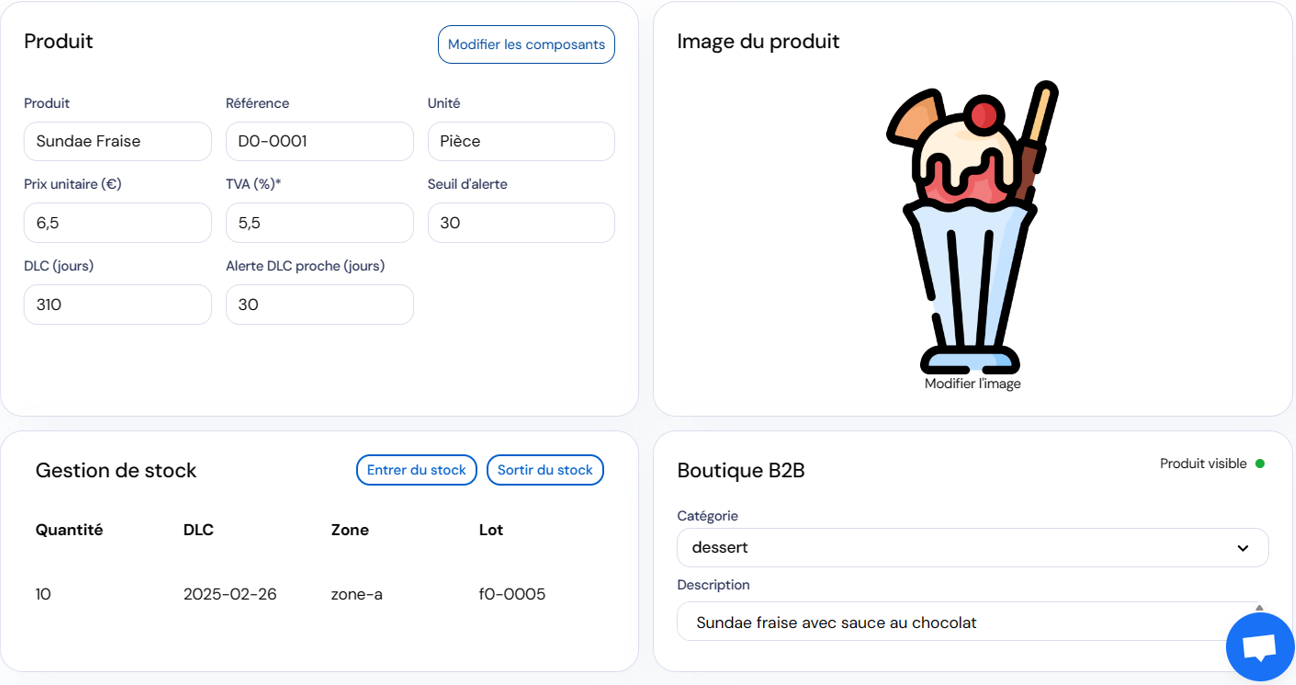Créer un produit
Attention : Ce tutoriel n'est plus d'actualité
Ici vous retrouverez toutes les étapes pour créer un produit : mon stock
1. A partir du Dashboard cliquez sur « Mon stock » dans la partie « Stock »
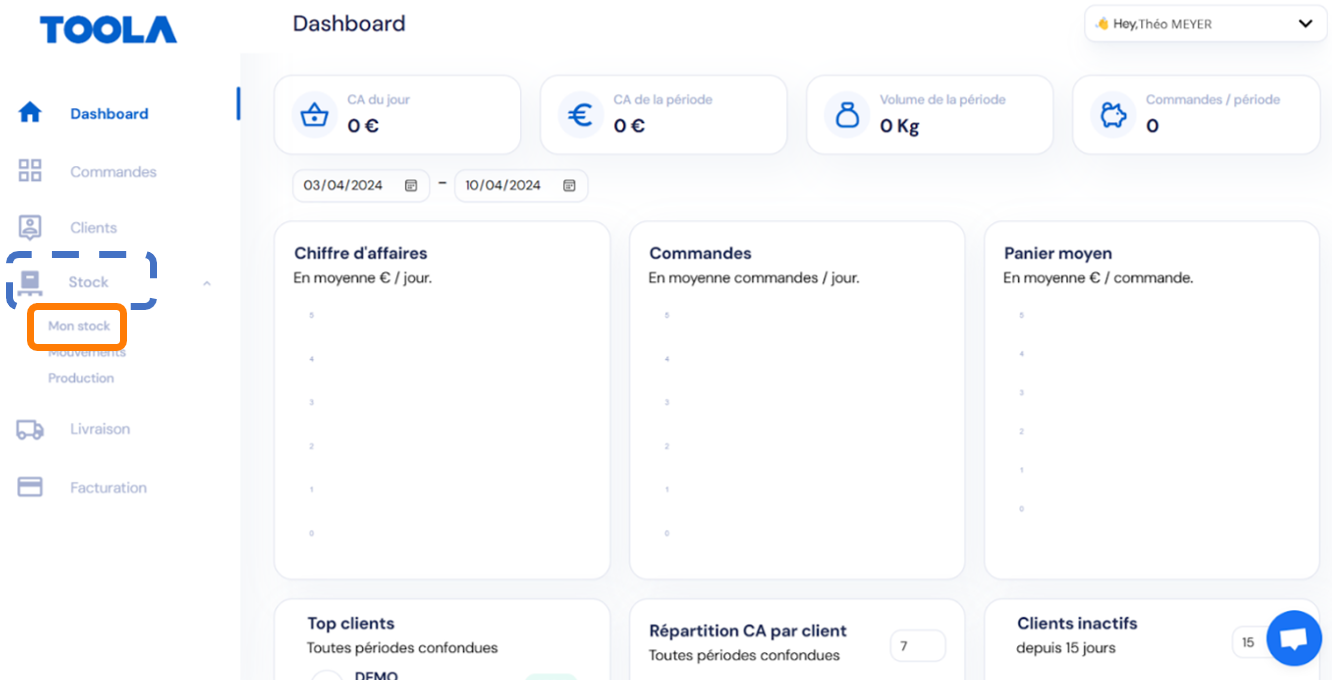
2. Vous arrivez alors sur cette page avec vos produits et composants de produits
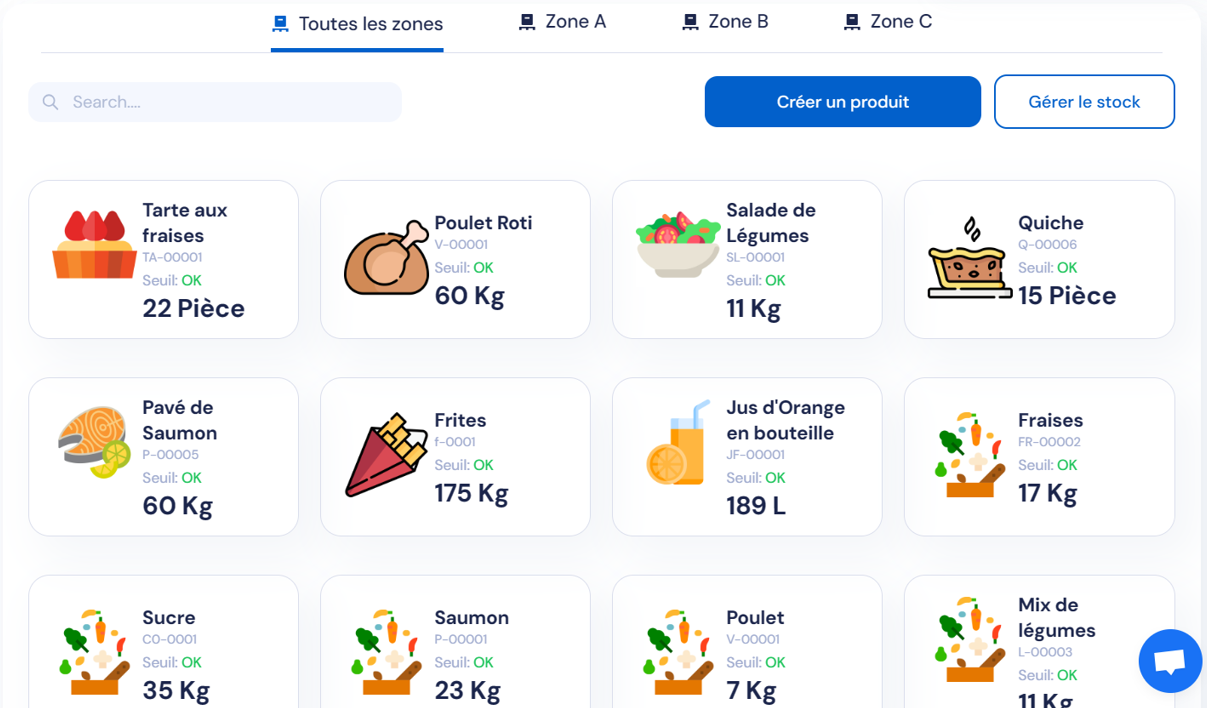
2. a) Vous pouvez ici regarder les produits et composants en fonction de leur zone de stockage si par exemple vous avez plusieurs zones de stock
Il vous suffit de cliquer sur le lieu de stockage dont vous
souhaitez voir les produits
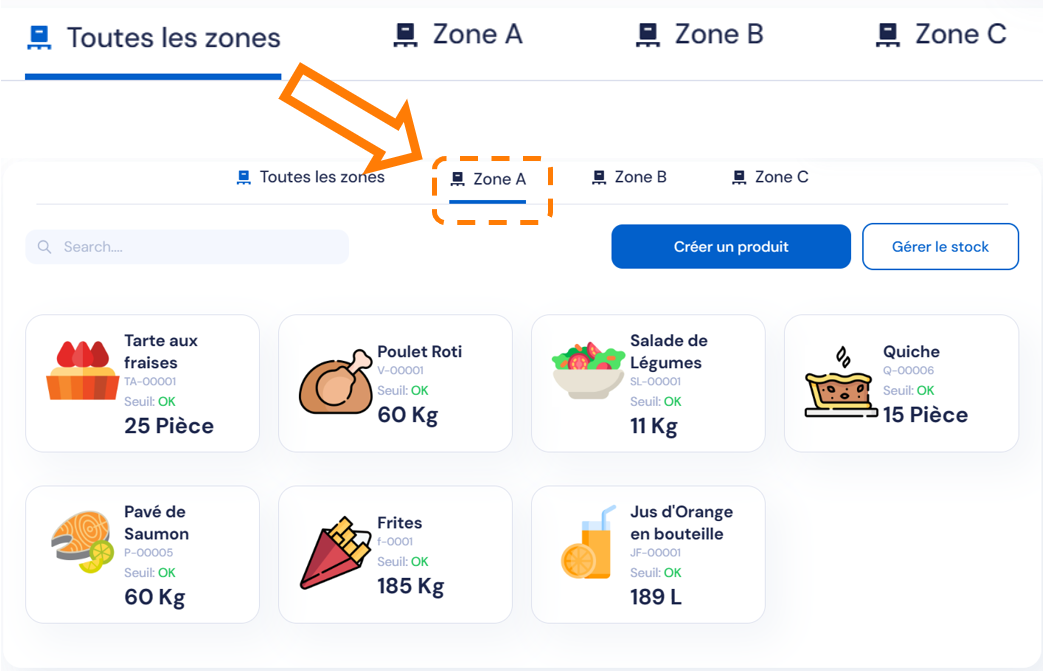
3. Pour créer un produit il vous suffit de cliquer sur le bouton « Créer un produit »
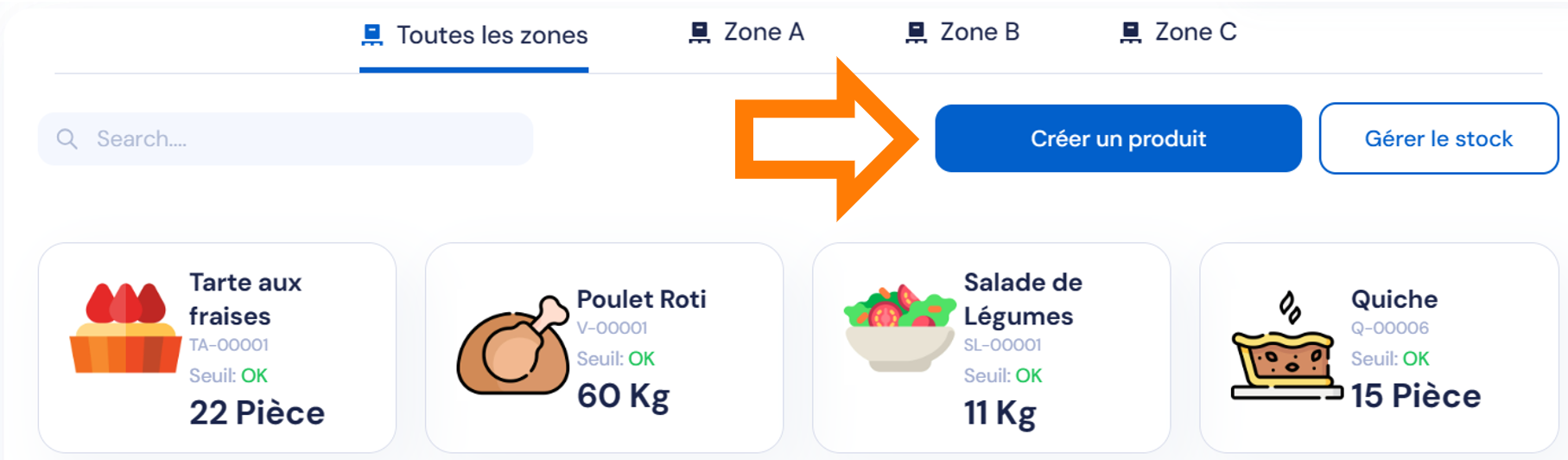
4. Ce bouton vous renvoie sur une fiche produit que vous pouvez remplir en vous aidant des cases préremplies par des exemples
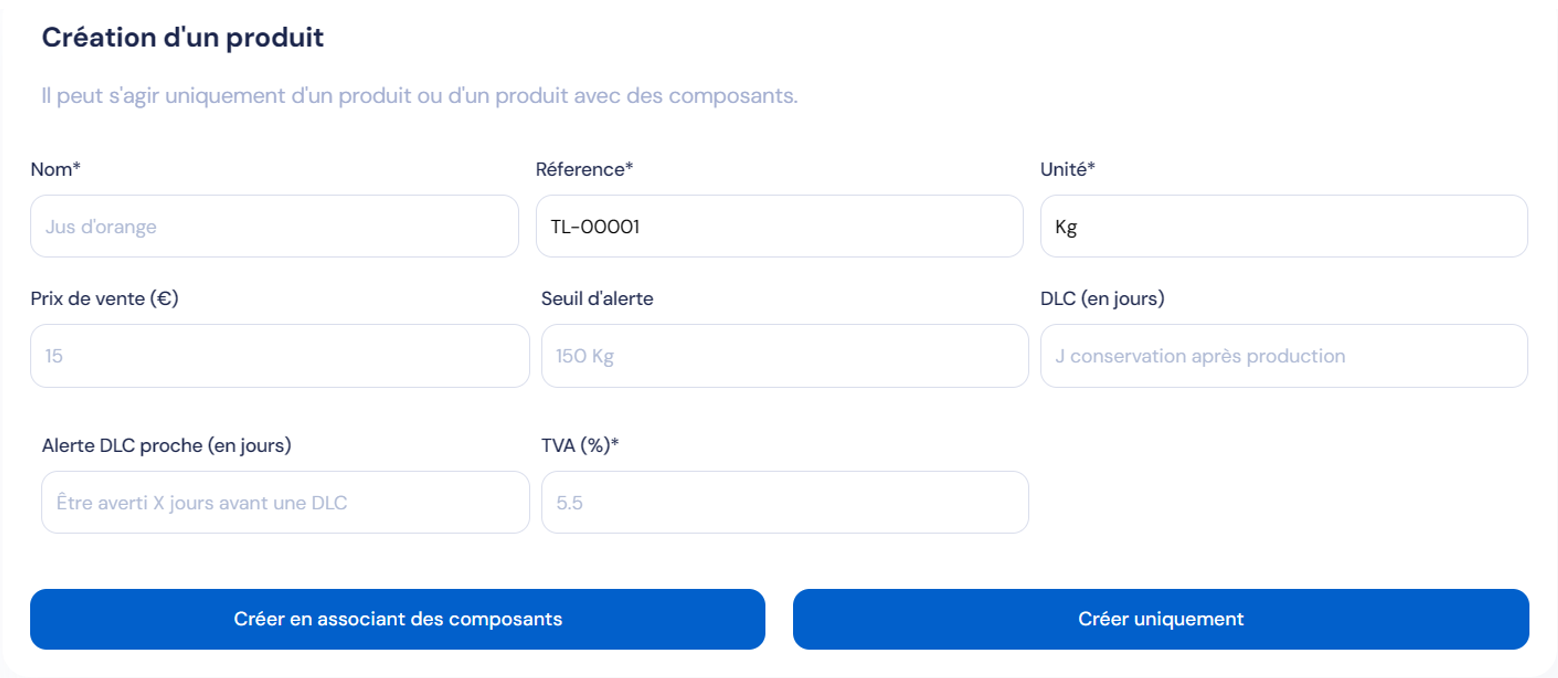
5. Vous pouvez maintenant créer le produit en y associant ou non des composants
Les composants sont utiles à partir du moment ou vous vous chargez de la production
Vous pourrez toujours en ajouter et les modifier plus tard
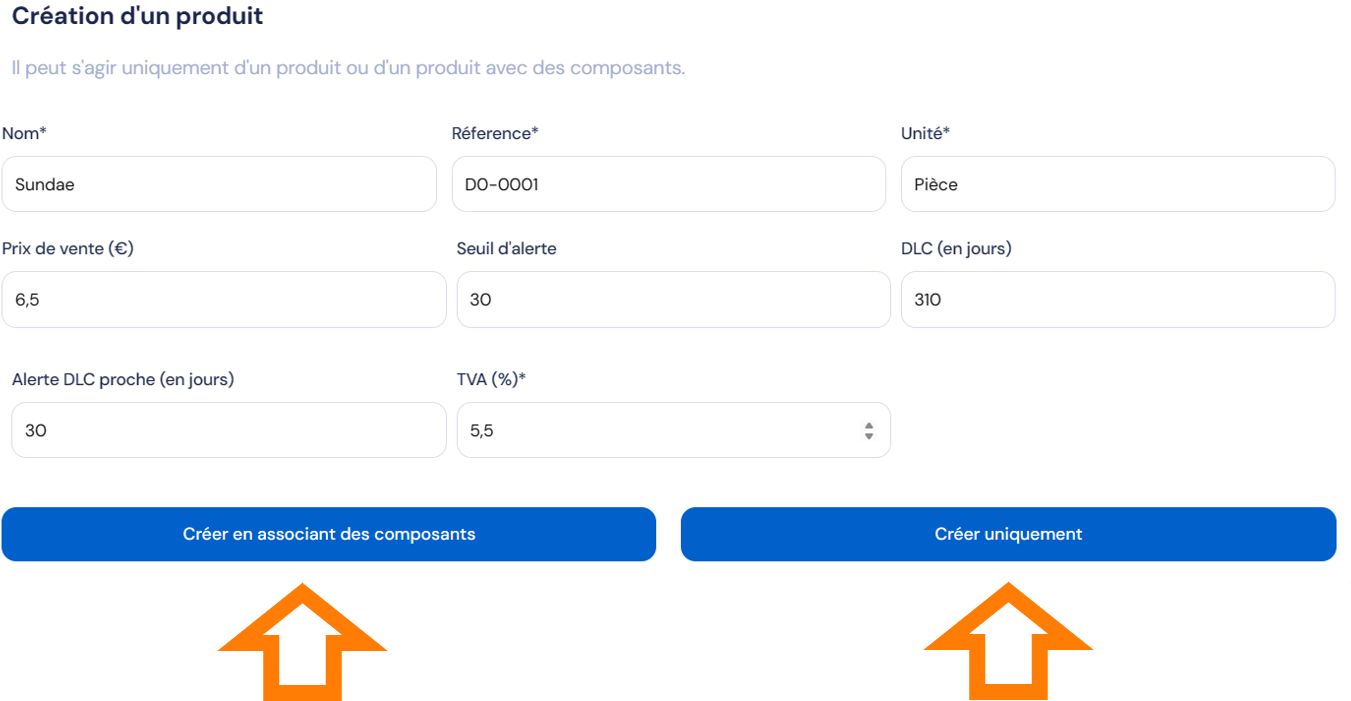
5.a)
Si vous choisissez de « Créer
en associant des composants » vous serez renvoyé sur la fiche des
composants à remplir (voir créer des composants)
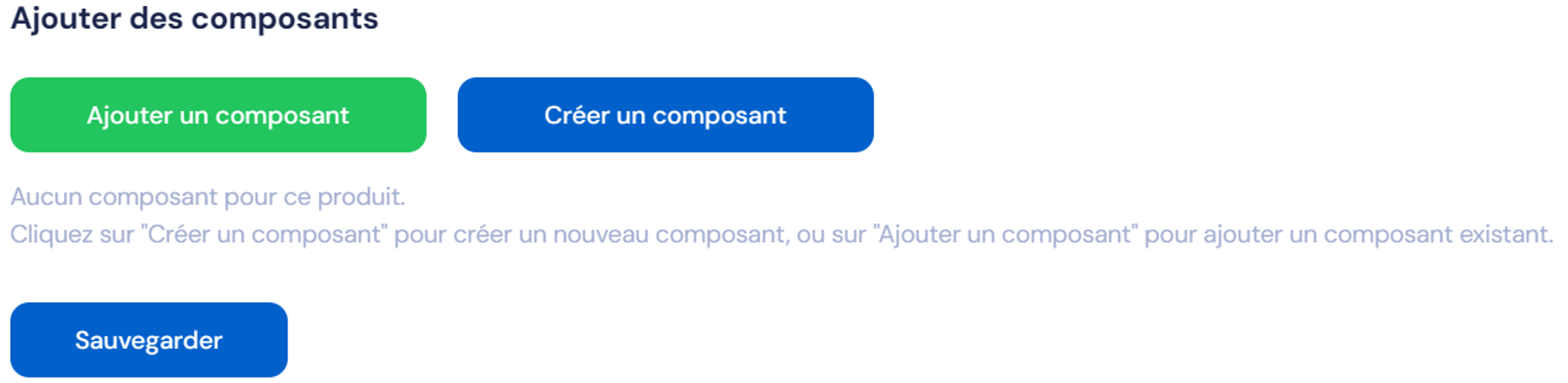
6. Une
fois le produit créé vous êtes directement sur sa fiche et il ne reste que
quelques modifications à faire pour terminer le produit
A : Vous pouvez ajouter une image pour votre produit (optionnel)
B : Vous pouvez inscrire votre produit dans une catégorie (créée par vos soins ou non)
*Attention : un produit de la catégorie « Produit invisible » n'apparaitra pas dans votre catalogue
C : Vous pouvez ajouter une description à votre produit (optionnel)
D : Vous pouvez entrer du stock (optionnel tant que
vous ne vendez pas)
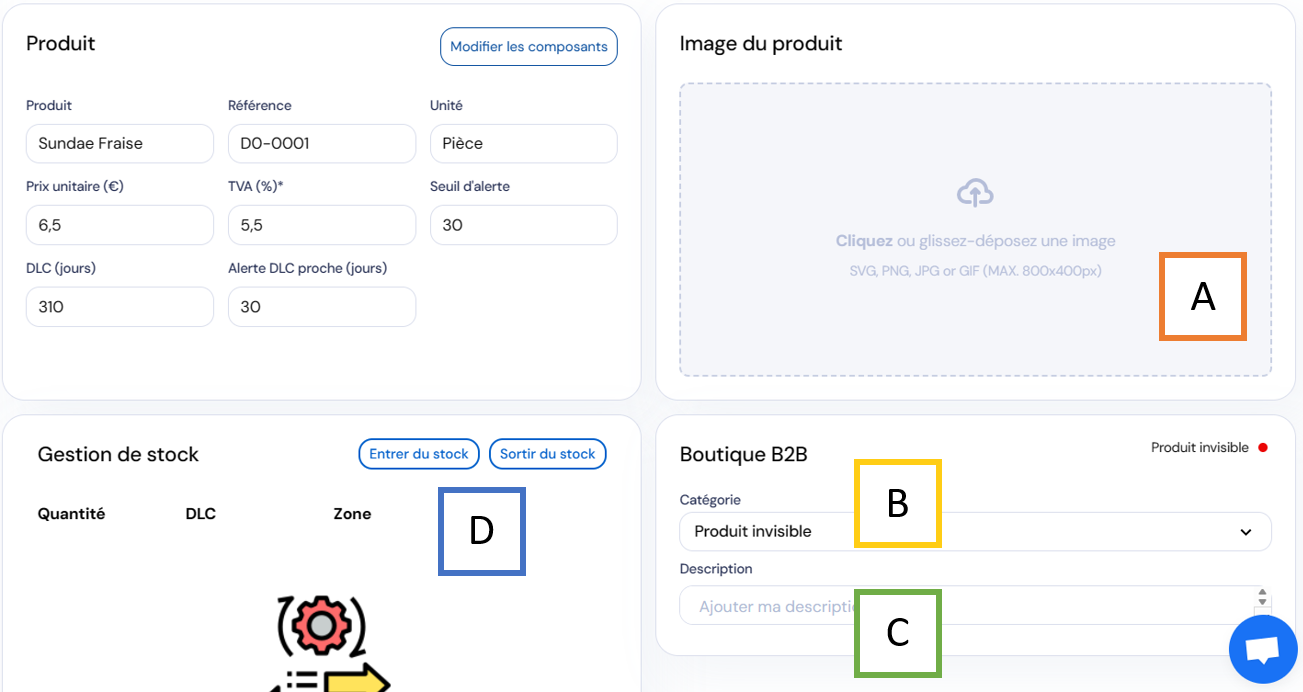
7. Votre produit est maintenant terminé !